电脑开不了机了windows10 win10电脑开不了机怎么修复
更新时间:2024-10-27 09:50:19作者:xtang
当我们使用电脑的过程中,突然发现电脑无法正常开机是一件非常令人困扰的事情,尤其是在使用Windows10系统的电脑上,遇到开机问题更是让人焦虑不安。当我们的Win10电脑无法正常开机时,我们应该如何进行修复呢?下面将为大家介绍一些常见的解决方法,希望能够帮助到遇到这一问题的朋友们。
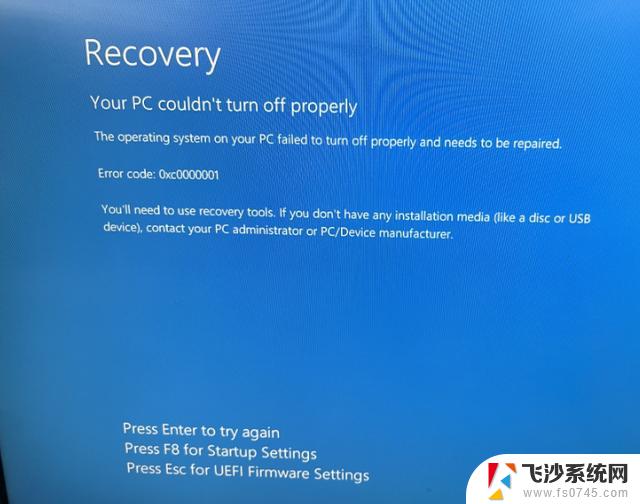
win10电脑开不了机的原因和解决方法:
进入安全模式进行修复
1、将电脑重启,在进入到开机的页面时按强制关机键。然后进行重启,再次进行到该页面时,再次按下强制关机键,重复三次,进入到系统修复的页面,此时我们就可以进入到安全模式当中。
2、进入“安全模式”桌面后,按下“Win+R”快捷键
3、打开“运行”窗口,输入“msconfig”点击“确定”
4、打开系统配置窗口,勾选“诊断启动”,点击“确定”,重启电脑即可修复Win10无法进入系统的问题。
如果问题还是没有解决,只有重装系统
以上就是电脑开不了机了windows10的全部内容,如果有遇到这种情况,那么你就可以根据小编的操作来进行解决,非常的简单快速,一步到位。
电脑开不了机了windows10 win10电脑开不了机怎么修复相关教程
-
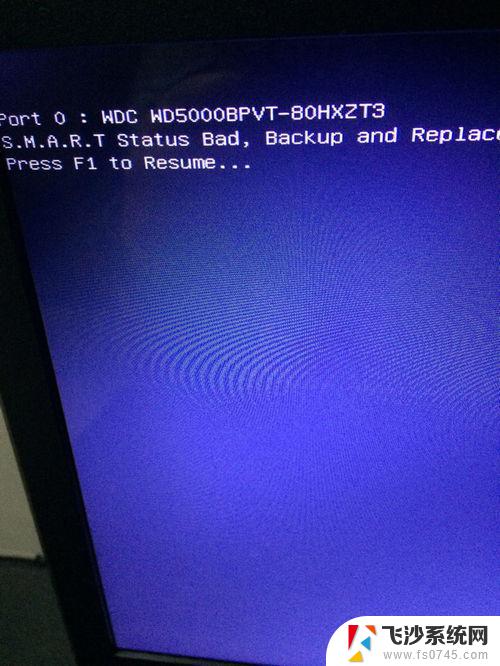 电脑windows10黑屏开不了机 笔记本电脑开不了机显示黑屏怎么解决
电脑windows10黑屏开不了机 笔记本电脑开不了机显示黑屏怎么解决2024-09-27
-
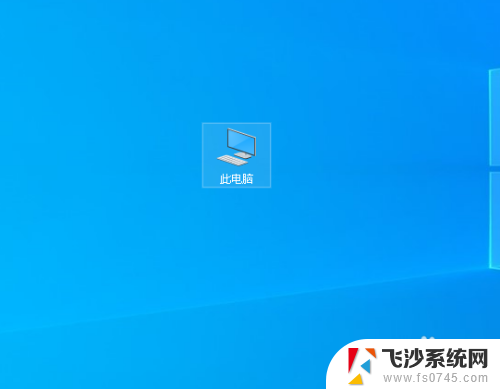 此电脑加载不出来怎么办 Win10电脑开不了机怎么解决
此电脑加载不出来怎么办 Win10电脑开不了机怎么解决2024-03-01
-
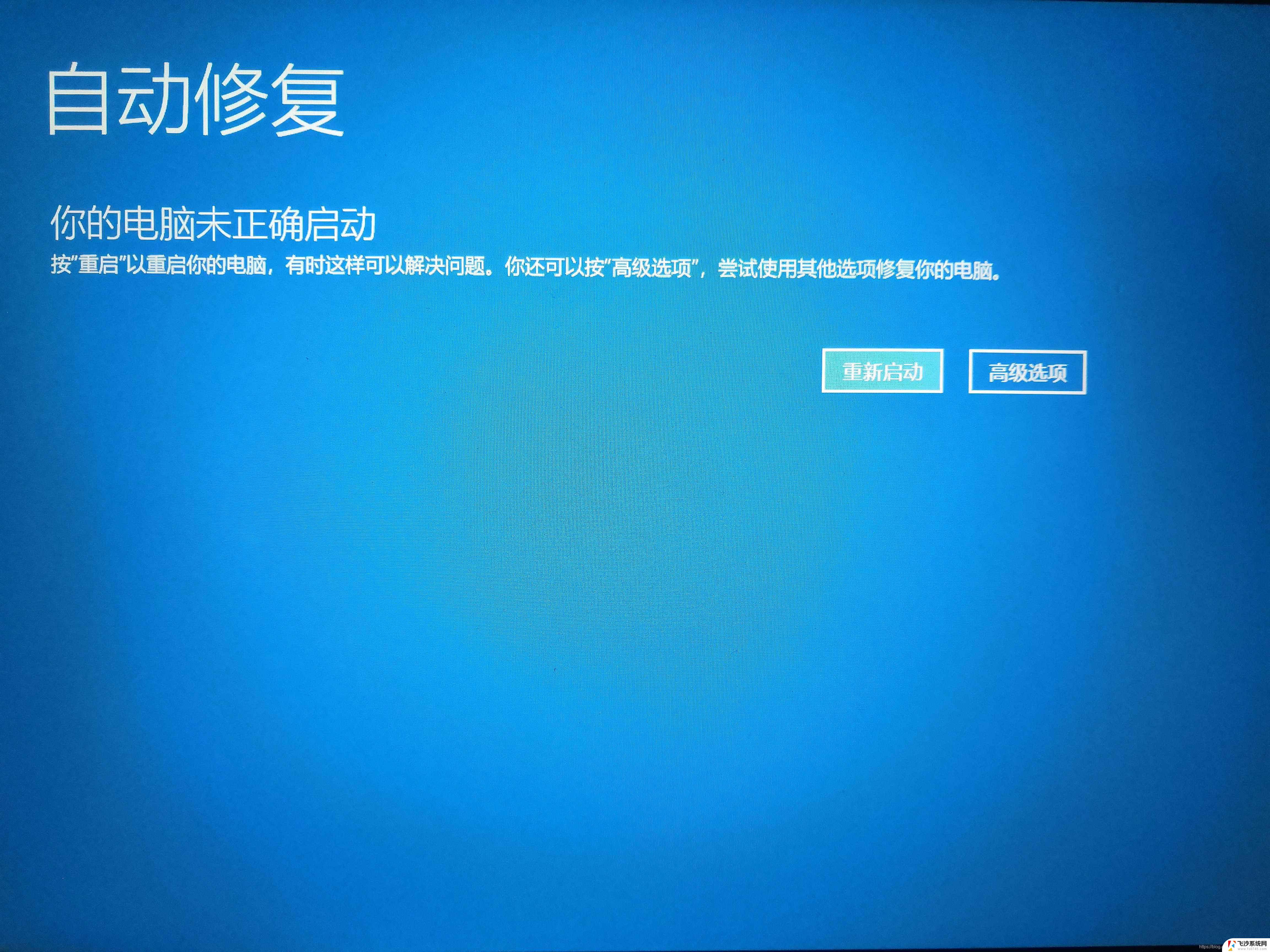 电脑突然自动修复又修复不了 Win10自动修复但无法修复怎么解决
电脑突然自动修复又修复不了 Win10自动修复但无法修复怎么解决2024-07-28
-
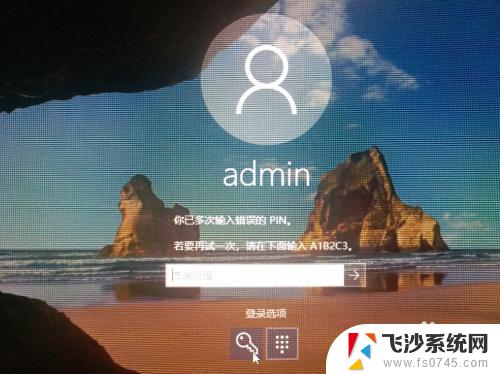 电脑pin码忘记了怎么开机 Win10 PIN密码忘记了怎么找回
电脑pin码忘记了怎么开机 Win10 PIN密码忘记了怎么找回2023-09-13
- 电脑计算器没了怎么恢复 Win10计算器不见了怎么找回
- win10关机关不掉一直正在关机 电脑关机不了怎么办
- 开不了机怎么重置电脑 win10系统电脑无法启动如何恢复出厂设置
- 电脑win10开机密码忘了怎么解除 解除开机密码的方法
- 戴尔win10笔记本电脑开机密码忘记了怎么办 windows10开机密码忘了怎么办怎么破解
- win10无线网不见了 win10 无线网络图标不见了怎么开启
- windows10隐藏任务栏 怎样在Win10中隐藏任务栏
- win10快捷键怎么取消 win10如何取消快捷键
- 台式电脑密码忘记如何解除开机密码win10 开机密码忘了怎么找回
- 打开旧版ie浏览器 win10如何访问Internet Explorer浏览器
- win7远程控制电脑win10 WIN10如何设置远程桌面连接WIN7电脑
- win8.1开始菜单改win10 Windows 8.1 升级到 Windows 10
win10系统教程推荐
- 1 打开旧版ie浏览器 win10如何访问Internet Explorer浏览器
- 2 苹果手机可以连接联想蓝牙吗 苹果手机WIN10联想笔记本蓝牙配对教程
- 3 win10手机连接可以卸载吗 Win10手机助手怎么卸载
- 4 win10里此电脑的文档文件夹怎么删掉 笔记本文件删除方法
- 5 win10怎么看windows激活码 Win10系统激活密钥如何查看
- 6 电脑键盘如何选择输入法 Win10输入法切换
- 7 电脑调节亮度没有反应什么原因 Win10屏幕亮度调节无效
- 8 电脑锁屏解锁后要按窗口件才能正常运行 Win10锁屏后程序继续运行设置方法
- 9 win10家庭版密钥可以用几次 正版Windows10激活码多少次可以使用
- 10 win10系统永久激活查询 如何查看Windows10是否已经永久激活